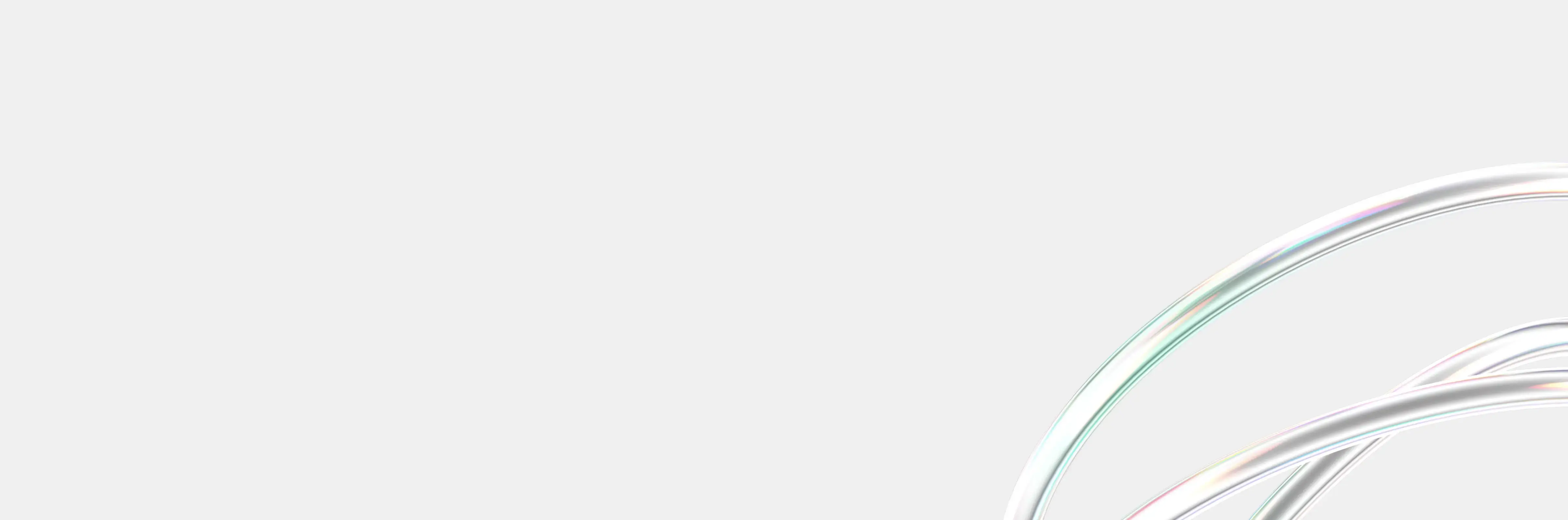
Software-Design & -Entwicklung Glossar
Heutzutage gibt es für alles ein Akronym. Durchstöbern Sie unser Glossar für Softwaredesign und -entwicklung, um eine Definition für diese lästigen Fachbegriffe zu finden.
Back to Knowledge Base
Glossary
So installieren Sie Terraform unter Windows
1. **Terraform herunterladen**: Besuchen Sie die offizielle Terraform-Website und laden Sie die neueste Version für Windows herunter.
2. **Entpacken**: Entpacken Sie die heruntergeladene ZIP-Datei in ein Verzeichnis Ihrer Wahl. Zum Beispiel können Sie es in `C:\Terraform` entpacken.
3. **Umgebungsvariable hinzufügen**: Fügen Sie den Pfad zum entpackten Terraform-Verzeichnis zu den Umgebungsvariablen hinzu:
- Klicken Sie mit der rechten Maustaste auf „Dieser PC“ oder „Computer“ und wählen Sie „Eigenschaften“.
- Klicken Sie auf „Erweiterte Systemeinstellungen“.
- Klicken Sie im Fenster „Systemeigenschaften“ auf die Schaltfläche „Umgebungsvariablen“.
- Suchen Sie im Abschnitt „Systemvariablen“ nach der Variablen „Path“ und wählen Sie „Bearbeiten“.
- Fügen Sie den Pfad zu Ihrem Terraform-Verzeichnis hinzu (z. B. `C:\Terraform`).
4. **Überprüfen der Installation**: Öffnen Sie die Eingabeaufforderung und geben Sie `terraform -version` ein. Wenn die Installation erfolgreich war, wird die installierte Version von Terraform angezeigt.
5. **Fertig**: Sie haben Terraform erfolgreich auf Ihrem Windows-System installiert.
Terraform ist ein Open-Source-Tool für Infrastruktur als Code, das von HashiCorp entwickelt wurde und es Benutzern ermöglicht, Infrastruktur mithilfe einer deklarativen Konfigurationssprache zu definieren und bereitzustellen.
Die Installation von Terraform auf einem Windows-Betriebssystem ist ein unkomplizierter Prozess, der einige einfache Schritte erfordert. Um Terraform auf Windows zu installieren, müssen Sie zunächst die Terraform-Binärdatei von der offiziellen Terraform-Website herunterladen.
Nachdem Sie die Binärdatei heruntergeladen haben, müssen Sie den Inhalt der Zip-Datei in ein Verzeichnis Ihrer Wahl extrahieren.
Es wird empfohlen, die Terraform-Binärdatei in ein Verzeichnis zu legen, das im PATH-Umgebungsvariable Ihres Systems enthalten ist, um den Zugriff über die Eingabeaufforderung zu erleichtern. Als Nächstes müssen Sie ein Eingabeaufforderungsfenster öffnen und zu dem Verzeichnis navigieren, in das Sie die Terraform-Binärdatei extrahiert haben.
Dies können Sie tun, indem Sie den Befehl cd gefolgt vom Pfad zu dem Verzeichnis verwenden.
Sobald Sie im richtigen Verzeichnis sind, können Sie die Datei terraform.exe ausführen, um zu überprüfen, ob Terraform korrekt installiert wurde.
Sie können dies tun, indem Sie den Befehl terraform -v ausführen, der die aktuelle Version von Terraform anzeigt, die auf Ihrem System installiert ist. Nachdem Sie überprüft haben, dass Terraform korrekt installiert ist, können Sie beginnen, Terraform zu verwenden, um Infrastruktur zu definieren und bereitzustellen, indem Sie Terraform-Konfigurationsdateien erstellen.
Diese Konfigurationsdateien sind in HashiCorp Configuration Language (HCL) geschrieben und definieren den gewünschten Zustand Ihrer Infrastruktur.
Sie können Terraform verwenden, um Ressourcen wie virtuelle Maschinen, Speicher-Buckets und Netzwerkomponenten zu erstellen, indem Sie Konfigurationsdateien schreiben, die die gewünschte Infrastruktur beschreiben. Zusammenfassend lässt sich sagen, dass die Installation von Terraform auf Windows ein einfacher Prozess ist, der das Herunterladen der Terraform-Binärdatei, das Extrahieren in ein Verzeichnis und die Überprüfung der Installation durch Ausführen der Datei terraform.exe umfasst.
Sobald Terraform installiert ist, können Sie es verwenden, um Infrastruktur mithilfe deklarativer Konfigurationsdateien zu definieren und bereitzustellen.
Indem Sie diese Schritte befolgen, können Sie die Leistungsfähigkeit von Terraform nutzen, um Ihren Prozess zur Bereitstellung von Infrastruktur auf Windows zu automatisieren und zu optimieren.
Die Installation von Terraform auf einem Windows-Betriebssystem ist ein unkomplizierter Prozess, der einige einfache Schritte erfordert. Um Terraform auf Windows zu installieren, müssen Sie zunächst die Terraform-Binärdatei von der offiziellen Terraform-Website herunterladen.
Nachdem Sie die Binärdatei heruntergeladen haben, müssen Sie den Inhalt der Zip-Datei in ein Verzeichnis Ihrer Wahl extrahieren.
Es wird empfohlen, die Terraform-Binärdatei in ein Verzeichnis zu legen, das im PATH-Umgebungsvariable Ihres Systems enthalten ist, um den Zugriff über die Eingabeaufforderung zu erleichtern. Als Nächstes müssen Sie ein Eingabeaufforderungsfenster öffnen und zu dem Verzeichnis navigieren, in das Sie die Terraform-Binärdatei extrahiert haben.
Dies können Sie tun, indem Sie den Befehl cd gefolgt vom Pfad zu dem Verzeichnis verwenden.
Sobald Sie im richtigen Verzeichnis sind, können Sie die Datei terraform.exe ausführen, um zu überprüfen, ob Terraform korrekt installiert wurde.
Sie können dies tun, indem Sie den Befehl terraform -v ausführen, der die aktuelle Version von Terraform anzeigt, die auf Ihrem System installiert ist. Nachdem Sie überprüft haben, dass Terraform korrekt installiert ist, können Sie beginnen, Terraform zu verwenden, um Infrastruktur zu definieren und bereitzustellen, indem Sie Terraform-Konfigurationsdateien erstellen.
Diese Konfigurationsdateien sind in HashiCorp Configuration Language (HCL) geschrieben und definieren den gewünschten Zustand Ihrer Infrastruktur.
Sie können Terraform verwenden, um Ressourcen wie virtuelle Maschinen, Speicher-Buckets und Netzwerkomponenten zu erstellen, indem Sie Konfigurationsdateien schreiben, die die gewünschte Infrastruktur beschreiben. Zusammenfassend lässt sich sagen, dass die Installation von Terraform auf Windows ein einfacher Prozess ist, der das Herunterladen der Terraform-Binärdatei, das Extrahieren in ein Verzeichnis und die Überprüfung der Installation durch Ausführen der Datei terraform.exe umfasst.
Sobald Terraform installiert ist, können Sie es verwenden, um Infrastruktur mithilfe deklarativer Konfigurationsdateien zu definieren und bereitzustellen.
Indem Sie diese Schritte befolgen, können Sie die Leistungsfähigkeit von Terraform nutzen, um Ihren Prozess zur Bereitstellung von Infrastruktur auf Windows zu automatisieren und zu optimieren.
Vielleicht ist es der Beginn einer schönen Freundschaft?